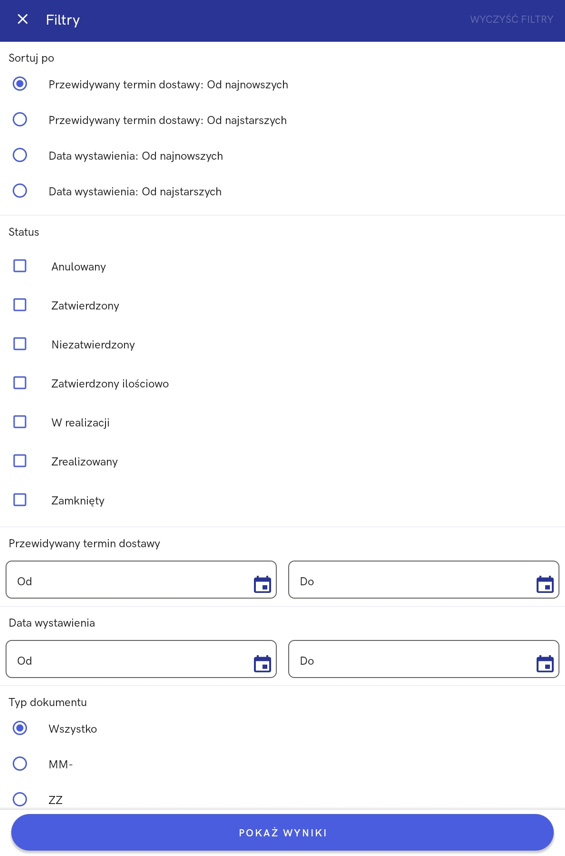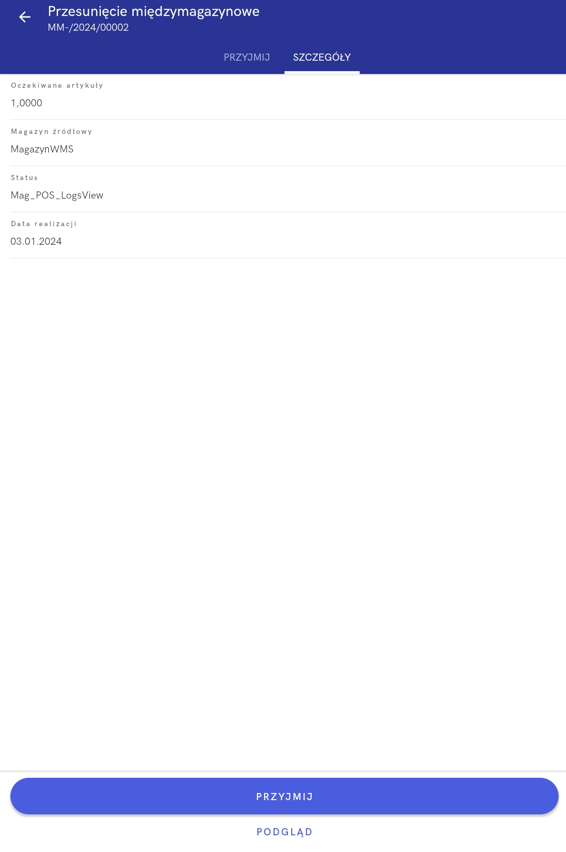Spis treści
Przyjęcia magazynowe
Pod przyciskiem [Przyjęcia magazynowe] dostępna jest lista dokumentów przyjęć magazynowych. Przycisk dostępny jest z poziomu:
- głównego okna aplikacji -> sekcja Magazyn -> kafel [Przyjęcia magazynowe]
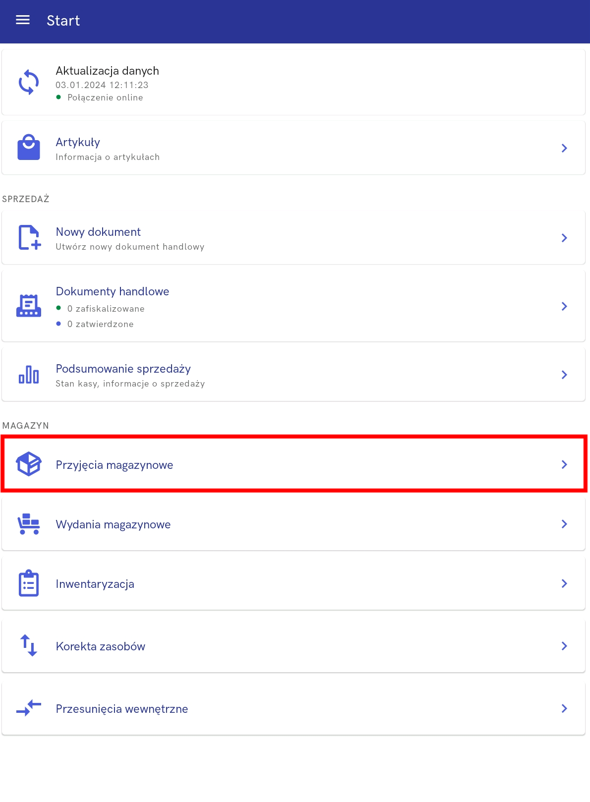
- menu bocznego –> kafel [Magazyn] -> kafel [Przyjęcia]

- MM- – wysłane z magazynu zewnętrznego niedostępnego na danym stanowisku mPOS
- ZZ – dokumenty wystawione w systemie ERP na magazyn mPOS
- PZ – dokumenty przyjęcia wygenerowane do dokumentów ZZ, z poziomu stanowiska mPOS
Lista dokumentów przyjęć magazynowych podzielona jest na dwie zakładki pomiędzy którymi można się przełączać:
- Aktywne – lista dokumentów MM-, ZZ, które wymagają realizacji
- Zakończone – lista dokumentów zrealizowanych
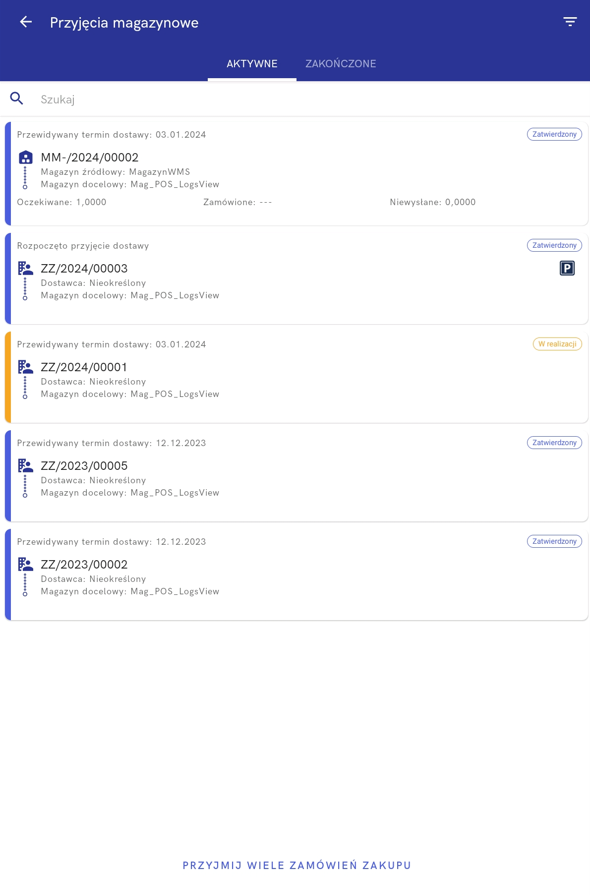
W górnym prawym rogu znajdują się ikony filtrów oraz wyszukiwarki, ich ustawienia wpływają na wyniki na obu zakładkach.
Filtry
Filtry umożliwiają zawężenie wyszukiwania dokumentów z poziomu listy. Na stanowisku mPOS możliwe jest filtrowanie według:
- Przewidywanego terminu dostawy: Od najnowszych
- Przewidywanego terminu dostawy: Od najstarszych
- Daty wystawienia: Od najnowszych
- Daty wystawienia: Od najstarszych
- Statusu – dostępne opcje:
- Anulowany
- Zatwierdzony
- Niezatwierdzony
- Zatwierdzony ilościowo
- W realizacji
- Zrealizowany
- Zamknięty
- Przewidywanego terminu dostawy (jako przedział dat)
- Daty wystawienia (jako przedział dat)
- Typu dokumentu:
- Wszystko
- MM-
- ZZ
- PZ
- Magazynu docelowego
- Dostawcy

W celu usunięcia filtrowania należy wybrać przycisk [Wyczyść filtry] w prawym górnym rogu. Na dole okna znajduje się przycisk [Pokaż wyniki], który umożliwia zawężenie wyświetlanych magazynów według ustawionych filtrów.
Przyjęcie ZZ
Zamówienie zakupu to dokument handlowy zawierający zamówione towary lub usługi u dostawców/sprzedawców. Dokumentem potwierdzającym przyjęcie towaru na magazyn od dostawcy przy określonych warunkach zakupu jest dokument przyjęcia zewnętrznego. Powoduje on zwiększenie ilości zasobów na magazynie.
Lista dokumentów ZZ i PZ dostępna jest z poziomu listy przyjęć magazynowych.
Z poziomu listy przyjęć można:
- przyjąć zamówienie zakupu przy pomocy przycisku [Przyjmij]
- podejrzeć artykuły znajdujące się na dokumencie ZZ przy pomocy przycisku [Podgląd]
- przejść do szczegółów dokumentu wybierając zakładkę Szczegóły

W głównym oknie dokumentu widoczny jest Status przyjęcia zewnętrznego z rozwijanymi sekcjami:
- Nowy dokument – prezentowana jest ogólna ilość artykułów znajdujących się na zamówieniu zakupu
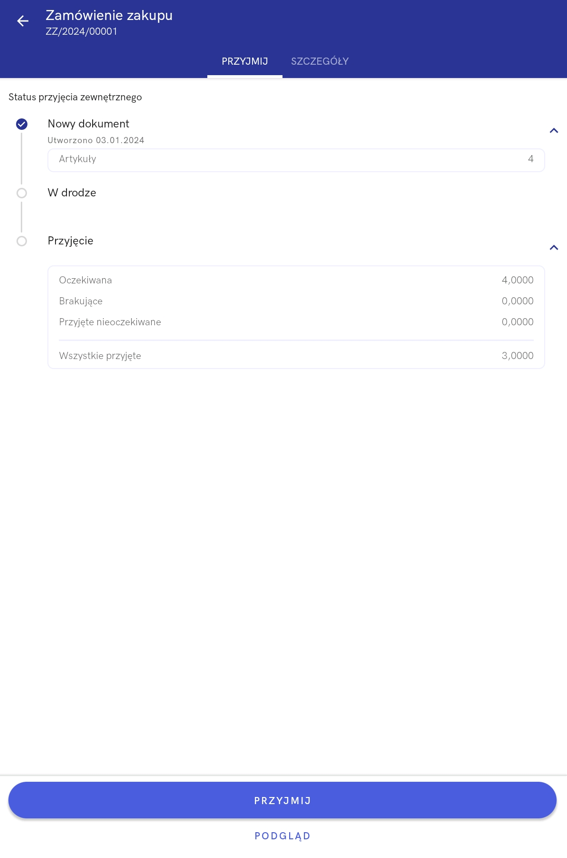
- Przyjęcie – wyświetlane jest podsumowanie przyjętych artykułów:
- Oczekiwane – ilość artykułów znajdujących się na dokumencie ZZ, która oczekuję na przyjęcie
- Brakujące – ilość brakujących artykułów
- Przyjęte nieoczekiwanie – ilość artykułów dodanych dodatkowo do dokumentu ZZ
- Wszystkie przyjęte – ilość wszystkich artykułów jakie zostały do tej pory przyjęte

Z poziomu podglądu dokumentu ZZ można również przejść do zakładki Szczegóły, na której prezentowane są informacje o dokumencie, tj.:
- Status
- Data realizacji
- Magazyn docelowy
- Dostawca – z poziomu szczegółów dokumentu ZZ, wybierając dostawcę, zostaje otwarte okno ze szczegółami kontrahenta, w którym znajdują się informację o:
- Danych kontrahenta m.in. imię nazwisko, numer karty lojalnościowej
- Numerze telefonu
- E-mailu
- Kodzie pocztowym
- Mieście
- Ulicy
- Numerze domu
- Numerze mieszkania
- Dokumentach przyjęć – prezentowane są wszystkie dokumenty PZ powiązane z dokumentem ZZ, z tego poziomu można podejrzeć wybraną PZ. Na podglądzie dokumentu widoczne są:
- Status
- Data przyjęcia
- Podsumowanie przyjęcia w tym:
- Zamówione artykuły
- Nieoczekiwane artykuły
- Odrzucone artykuły
- Wszystkie przyjęte
- Przyjęte artykuły – można wybrać przycisk [Więcej] aby przejść do szczegółów listy artykułów

Przyjęcie dokumentu ZZ
Wybierając przycisk [Przyjmij] otwiera się okno Przyjęcie zamówienia, w którym można:
- zmienić ilości artykułów
- zeskanować przyjmowane artykuły
- dodać nowe artykuły
- zaparkować dokument w celu późniejszej kontynuacji
Po zatwierdzeniu przyjęcia tworzy się nowy dokument PZ, co powoduję zmianę statusu zamówienia zakupu na Zrealizowany lub W realizacji jeżeli nie wszystkie artykuły z zamówienia zostały przyjęte.
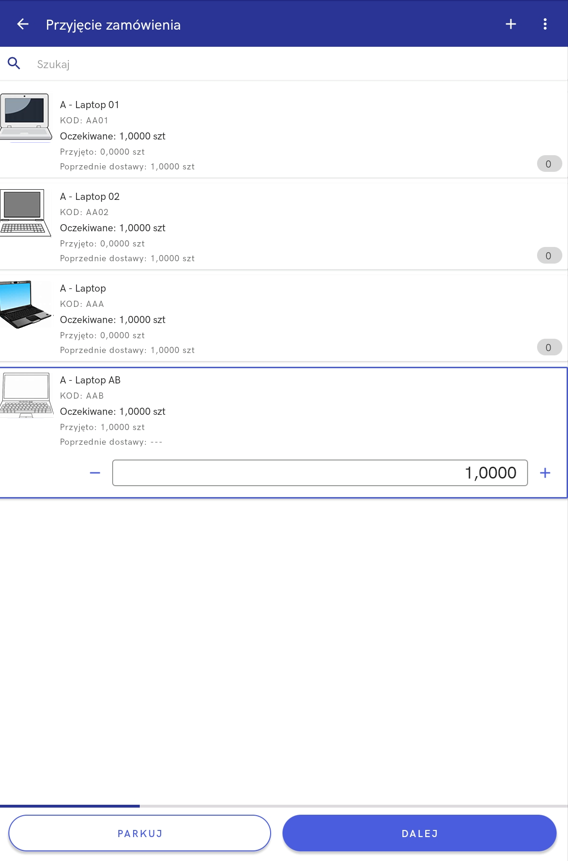
Możliwość przyjmowania wielu zamówień zakupu jednocześnie
Na liście dokumentów przyjęć dostępny jest przycisk [Przyjmij wiele zamówień zakupu] w systemie Comarch ERP Altum. Parametr dostępny jest z poziomu edycji centrum POS → zakładka Stanowiska POS.
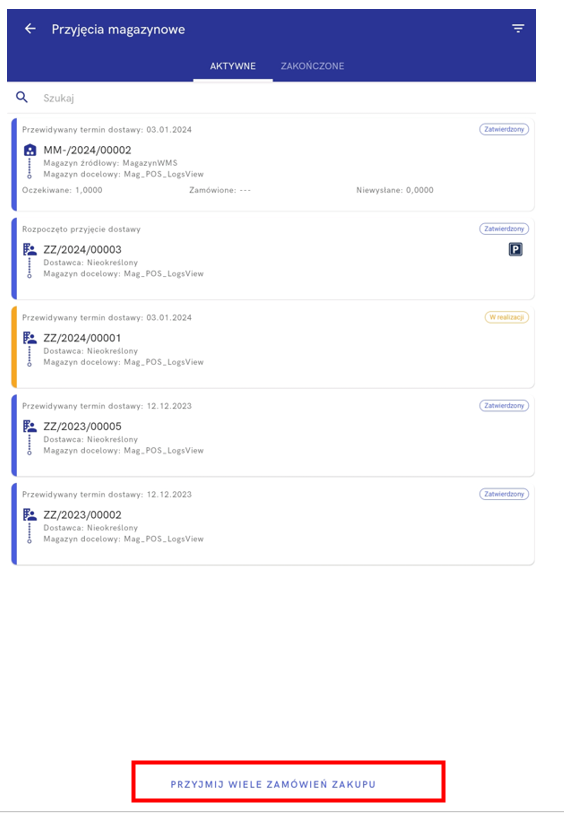
Przycisk umożliwia wybór kilku zamówień zakupu. Po wybraniu przycisku [Przyjmij wiele zamówień zakupu] prezentowana jest lista zamówień zakupu, z której można wybrać konkretne dokumenty, z których ma być utworzony dokument przyjęcia.
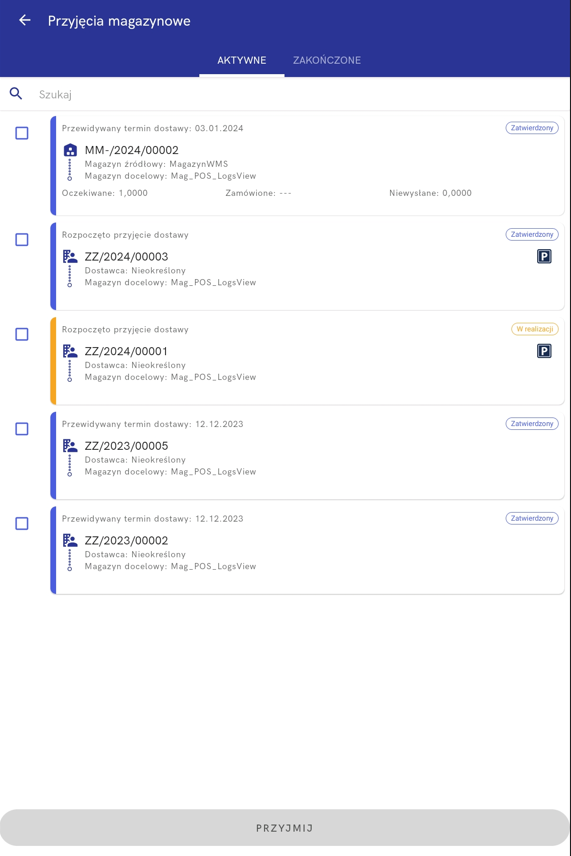
Aby było możliwe utworzenie pojedynczego dokumentu przyjęcia zewnętrznego powiązanego z wybranymi zamówieniami zakupu, muszą być zgodne następujące warunki:
- informacje o kontrahencie
- informacje o dostawcy
- magazyn docelowy
- typ transakcji
- kierunek i sposób agregacji VAT

Po wybraniu przycisku [Przyjmij] uruchomione zostanie okno Przyjęcia zewnętrzne ze wszystkimi pozycjami z zaznaczonych dokumentów ZZ.
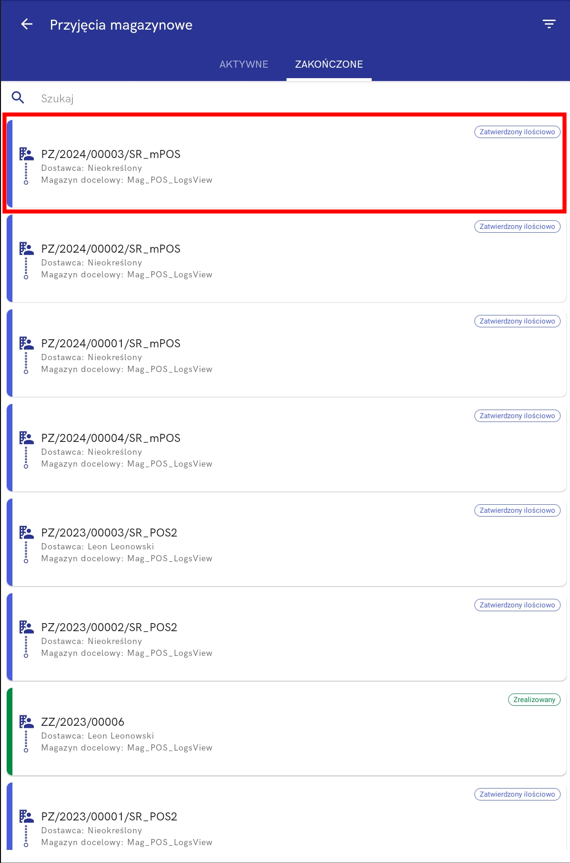
Jeżeli wymagane właściwości dokumentów zamówień zakupu tj.: informacje o kontrahencie, dostawcy, magazynie i rodzaju transakcji nie będą takie same, system wygeneruje kilka dokumentów przyjęcia zewnętrznego. Dokumenty zostaną wygenerowane, jeżeli w systemie Comarch ERP Altum aktywowany zostanie parametr: Zezwalaj na przyjmowanie zamówień zakupu o różnych parametrach.
Jeżeli z listy ZZ, po wybraniu przycisku [Przyjmij wiele Zamówień zakupu], zostaną wybrane dokumenty ZZ różniące się na przykład kontrahentem, zostaną one przyjęte jednocześnie, jednak zostaną utworzone dwa dokumenty przyjęcia.
Przyjęcie MM-
W oknie Przyjęcia magazynowe na zakładce Aktywne, znajdują się dokumenty MM-, które należy zrealizować. Przyjęcie dostawy dotyczy dokumentów, które:
- są w stanie Zatwierdzony
- mają wygenerowany dokument MM+, ale jest on anulowany
- mają w polu Magazyn docelowy wybrany magazyn dostępny dla dokumentów MM-/MM+, do którego przypisane jest stanowisko mPOS

Po wybraniu dokumentu zobaczymy widok przesunięcia magazynowego. Jest on podzielony na dwie karty:
- Przyjmij – wyświetla obecny etap przyjęcia dokumentu. Rozwinięcie poszczególnych etapów pozwala na wyświetlanie szczegółów w formie statystyk takich jak oczekiwana ilość artykułów do przyjęcia, brakujące przyjęcia, nieoczekiwane przyjęcia.

- Szczegóły – wyświetla szczegóły dokumentu (ilość oczekiwanych artykułów, magazyn źródłowy i docelowy oraz datę realizacji)
Na dole widoczne są przyciski:
- [Przyjmij] – umożliwia procesowanie dokumentu. W przypadku gdy edytowany jest zaparkowany dokument, to nazwa tego przycisku zmienia się na Kontynuuj przyjmowanie
- [Podgląd] – wyświetla listę oczekiwanych artykułów do przyjęcia. Pole Szukaj umożliwia wyszukanie wskazanych pozycji
Po wybraniu przycisku [Przyjmij] otworzy się lista artykułów oczekiwanych do przyjęcia.
Po wybraniu konkretnej pozycji można wpisać przyjmowaną na magazyn ilość. Ikony w górnym prawym rogu pozwalają na:
- Ikona plusa – dodanie artykułu spoza oczekiwanych artykułów. Dodane w ten sposób artykuły można usuwać z listy przyjęcia.
- Ikona więcej – pokazuje przycisk [Przyjmij wszystkie] – czyli oznaczenie wszystkich pozycji jako przyjętych zgodnie z oczekiwanymi ilościami. Zostanie wyświetlone okno potwierdzające ten wybór.
Na dole widoczny jest pasek zatwierdzania przyjęcia oraz przycisk:
- [Parkuj] – zapisuje dokument na liście aktywnych. W każdym momencie możliwa jest jego kontynuacja.
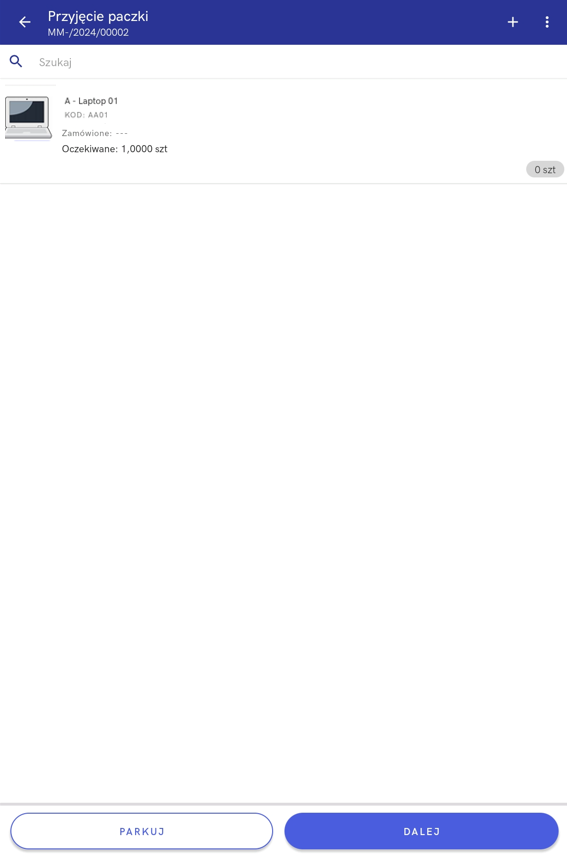
W przypadku gdy zostanie dodany artykuł spoza dokumentu lub wpisane przyjęte ilości przekroczą tą oczekiwaną, pojawi się komunikat informujący o dodatkowym artykule.
W przypadku gdy zadeklarowane ilości są mniejsze niż oczekiwane, to przy przejściu dalej pojawi się komunikat, że część pozycji zostanie oznaczona jako brakująca.
Po wybraniu przycisku [Dalej] zostanie wyświetlona statystyka przyjęcia:
- Wysłane produkty – ilość produktów zadeklarowana jako wysłana
- Oczekiwane i przyjęte artykuły – ilość przyjętych oczekiwanych artykułów
- Nieoczekiwane artykuły – artykuły spoza listy pozycji dokumentu
- Brakujące – ilość oczekiwanych brakujących towarów w dostawie (prezentowana w przypadku brakujących elementów)
- Przyjęte – jako suma przyjętych
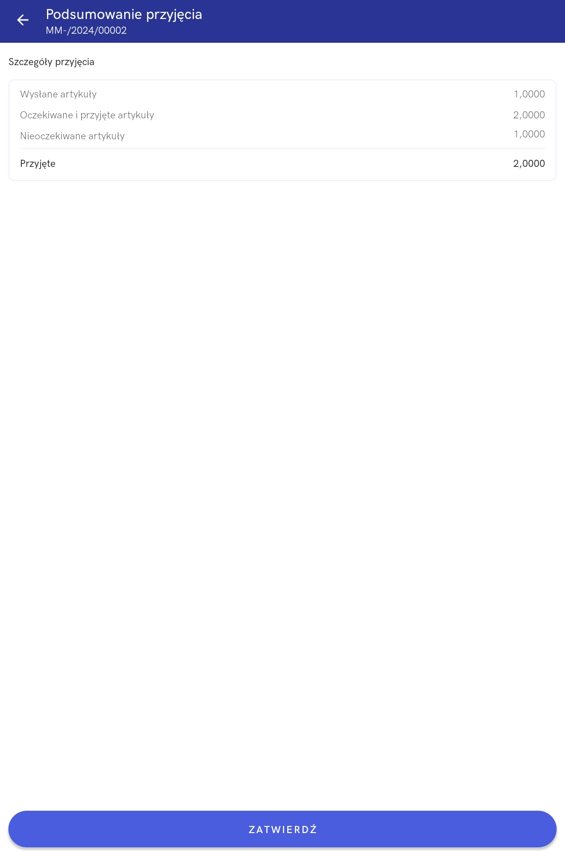
Przyciskiem [Zatwierdź] można zatwierdzić przyjęcie. W tym przypadku zostanie wyświetlony komunikat potwierdzający przyjęcie dostawy. Dokument przesunięcia trafi na zakładkę Zakończone.
Jeśli otworzymy zakończony dokument, pojawi nam się widok edycji taki jak w przypadku aktywnego dokumentu. W tym przypadku wszystkie etapy będą zakończone, a na dole będą widniały przyciski:
- [Podgląd] – pozwala na przegląd przyjętych artykułów i ich ilości.
- [Anuluj przyjęcie] – pozwala na anulowanie dokumentu
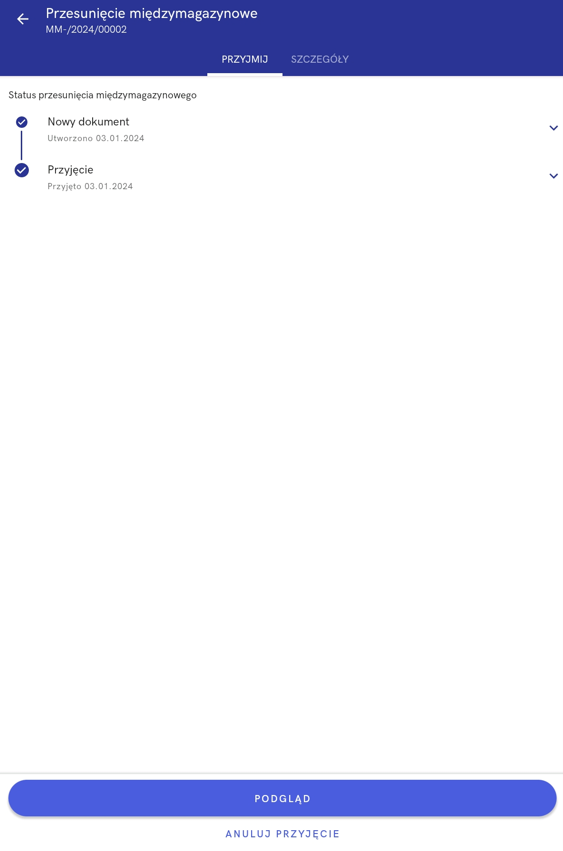
Anulowanie przyjęcia
Jeśli zajdzie potrzeba anulacji zatwierdzonego przyjęcia można tego dokonać z poziomu zakładki Zakończone. Należy wskazać odpowiedni dokument, a następnie na podglądzie dokumentu wybrać opcję Anuluj przyjęcie. Anulacje należy potwierdzić w oknie, które się pojawi.